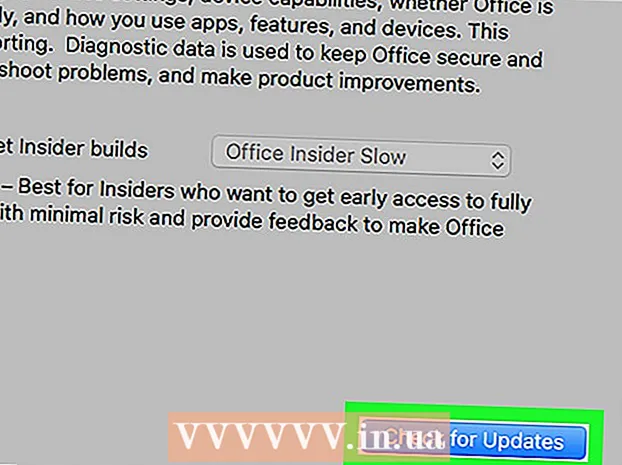Автор:
John Pratt
Жасалған Күн:
9 Ақпан 2021
Жаңарту Күні:
1 Шілде 2024
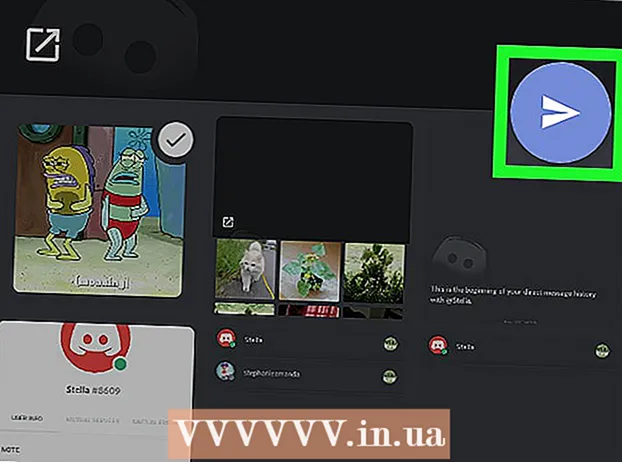
Мазмұны
Бұл мақала сізге Android қолданған кезде Discord-та GIF-ті қалай бөлісуге болатынын үйретеді. Бастамас бұрын GIF файлын телефоныңызға немесе планшетіңізге сақтағаныңызға көз жеткізіңіз.
Басу үшін
2-ден 1-әдіс: Тікелей хабарламада бөлісу
 Discord ашыңыз. Белгіше ашық көк және күлімсіреген ойын контроллерінен тұрады. Бұл сіздің негізгі экраныңызда немесе басқа қолданбалар арасында.
Discord ашыңыз. Белгіше ашық көк және күлімсіреген ойын контроллерінен тұрады. Бұл сіздің негізгі экраныңызда немесе басқа қолданбалар арасында. - Егер сіз Discord жүйесіне кірмеген болсаңыз, қазір тіркелу үшін экрандағы нұсқауларды орындаңыз.
 ☰ түймесін басыңыз. Бұл экранның жоғарғы сол жақ бұрышында.
☰ түймесін басыңыз. Бұл экранның жоғарғы сол жақ бұрышында.  Достар опциясын түртіңіз. Сіздің достарыңыздың тізімі пайда болады.
Достар опциясын түртіңіз. Сіздің достарыңыздың тізімі пайда болады.  Барлығын басыңыз. Бұл сіздің достарыңыздың тізімін көрсетеді, олар желіде немесе желіде емес.
Барлығын басыңыз. Бұл сіздің достарыңыздың тізімін көрсетеді, олар желіде немесе желіде емес.  GIF көрсеткіңіз келетін адамды түртіңіз.
GIF көрсеткіңіз келетін адамды түртіңіз. Чат түймесін басыңыз. Бұл экранның төменгі оң жақ бұрышында екі қабаттасқан сөйлеу көпіршіктері бар батырма. Бұл сіздің досыңызға тікелей хабарлама ашады.
Чат түймесін басыңыз. Бұл экранның төменгі оң жақ бұрышында екі қабаттасқан сөйлеу көпіршіктері бар батырма. Бұл сіздің досыңызға тікелей хабарлама ашады.  + Түймесін басыңыз. Бұл экранның төменгі сол жақ бұрышында. Экранның төменгі жағында бірнеше белгіше пайда болады.
+ Түймесін басыңыз. Бұл экранның төменгі сол жақ бұрышында. Экранның төменгі жағында бірнеше белгіше пайда болады.  Сурет немесе файл белгішесін басыңыз. Кескін белгішесі таулы пейзажға ұқсайды, ал файл белгішесі - бұрышы бүктелген қағаз парағы.
Сурет немесе файл белгішесін басыңыз. Кескін белгішесі таулы пейзажға ұқсайды, ал файл белгішесі - бұрышы бүктелген қағаз парағы.  GIF таңдаңыз. Кескіндеріңізді ашқаннан кейін, GIF-ке өтіп, оны тапқан кезде басыңыз. Файлдар тізімін ашқан кезде, қалталарды іздеп, таңдау үшін басыңыз.
GIF таңдаңыз. Кескіндеріңізді ашқаннан кейін, GIF-ке өтіп, оны тапқан кезде басыңыз. Файлдар тізімін ашқан кезде, қалталарды іздеп, таңдау үшін басыңыз.  Жіберу түймесін басыңыз. Бұл белгіше экранның төменгі оң жақ бұрышындағы дөңгелек, көк түймешіктің үстіндегі қағаз ұшақ болып табылады. Бұл сіздің GIF таңдалған Discord пайдаланушысына жіберіледі.
Жіберу түймесін басыңыз. Бұл белгіше экранның төменгі оң жақ бұрышындағы дөңгелек, көк түймешіктің үстіндегі қағаз ұшақ болып табылады. Бұл сіздің GIF таңдалған Discord пайдаланушысына жіберіледі.
2-ден 2-әдіс: Арнада бөлісу
 Discord ашыңыз. Белгіше ашық көк және күлімсіреген ойын контроллерінен тұрады. Бұл сіздің негізгі экраныңызда немесе басқа қолданбалар арасында.
Discord ашыңыз. Белгіше ашық көк және күлімсіреген ойын контроллерінен тұрады. Бұл сіздің негізгі экраныңызда немесе басқа қолданбалар арасында. - Егер сіз Discord жүйесіне кірмеген болсаңыз, қазір тіркелу үшін экрандағы нұсқауларды орындаңыз.
 ☰ түймесін басыңыз. Бұл экранның жоғарғы сол жақ бұрышында.
☰ түймесін басыңыз. Бұл экранның жоғарғы сол жақ бұрышында.  Серверді басыңыз. Серверлер экранның сол жағында белгіше / аватар ретінде пайда болады. Серверді таңдау орталық панельде оның арналарын көрсетеді.
Серверді басыңыз. Серверлер экранның сол жағында белгіше / аватар ретінде пайда болады. Серверді таңдау орталық панельде оның арналарын көрсетеді.  Арнаны түртіңіз.
Арнаны түртіңіз. + Түймесін басыңыз. Бұл экранның төменгі сол жақ бұрышында. Бірнеше белгішелер пайда болады.
+ Түймесін басыңыз. Бұл экранның төменгі сол жақ бұрышында. Бірнеше белгішелер пайда болады.  Сурет немесе файл белгішесін басыңыз. Кескін белгішесі таулы пейзажға ұқсайды, ал файл белгішесі - бұрышы бүктелген қағаз парағы.
Сурет немесе файл белгішесін басыңыз. Кескін белгішесі таулы пейзажға ұқсайды, ал файл белгішесі - бұрышы бүктелген қағаз парағы.  GIF таңдаңыз. Кескіндеріңізді ашқаннан кейін, GIF-ке өтіп, оны тапқан кезде басыңыз. Файлдар тізімін ашқан кезде, қалталарды іздеп, таңдау үшін басыңыз.
GIF таңдаңыз. Кескіндеріңізді ашқаннан кейін, GIF-ке өтіп, оны тапқан кезде басыңыз. Файлдар тізімін ашқан кезде, қалталарды іздеп, таңдау үшін басыңыз.  Жіберу түймесін басыңыз. Бұл белгіше экранның төменгі оң жақ бұрышындағы дөңгелек, көк түймешіктің үстіндегі қағаз ұшақ болып табылады. Бұл сіздің GIF таңдалған Discord пайдаланушысына жіберіледі.
Жіберу түймесін басыңыз. Бұл белгіше экранның төменгі оң жақ бұрышындағы дөңгелек, көк түймешіктің үстіндегі қағаз ұшақ болып табылады. Бұл сіздің GIF таңдалған Discord пайдаланушысына жіберіледі.